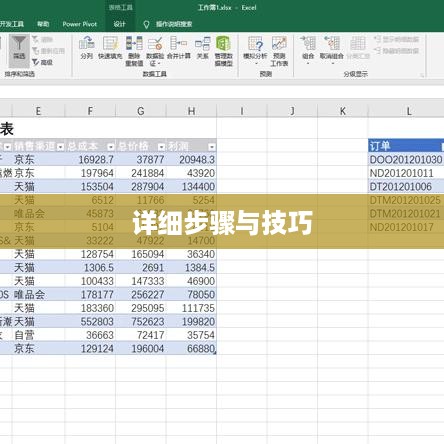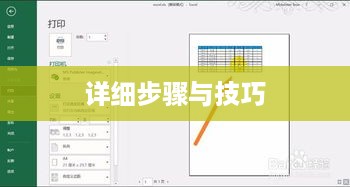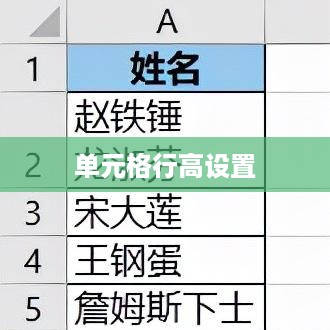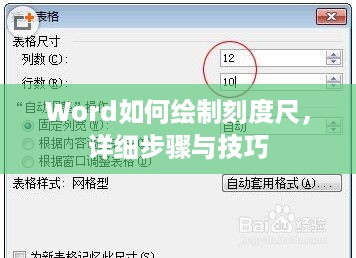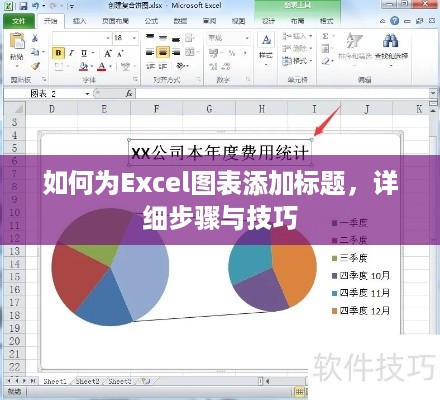WPS排序列号的方法包括手动输入和自动填充两种方式,手动输入适用于少量序号,直接在单元格中输入数字序号即可,自动填充适用于大量序号,先输入前两个序号,然后使用填充句柄向下拖动以自动填充后续序号,还可以通过设置单元格格式或使用公式来排序号,如使用ROW函数结合单元格引用等技巧,遵循这些步骤,可以高效准确地完成WPS中的序列号排列。
WPS Office是一款功能强大的办公软件,广泛应用于各行各业,在WPS表格中处理数据时,序列号是一项至关重要的信息,如何快速准确地生成序列号,提高工作效率,是许多用户关注的问题,本文将详细介绍在WPS中排列序列号的方法与技巧,帮助读者更好地掌握这一技能。 手动输入序列号:在WPS表格的单元格中,可以直接手动输入序列号,输入起始序号后,通过拖动填充句柄(位于单元格右下角的小黑十字)向下或向右拖动,WPS会自动按照递增或递增的规律填充序列号。 使用填充序列功能:WPS提供了便捷的填充序列功能,可以快速生成序列号,在需要输入序列号的单元格中输入起始值和结束值,然后选中这些单元格,右键选择“填充”后,从弹出的选项中选择“序列”,在弹出的对话框中选择相应的序列类型,如等差序列、等比序列等,点击确定即可生成序列号。 自定义序列号:除了基本的序列号生成方式,WPS还支持自定义序列号,根据需求,可以设定序列号的格式、起始值、增量等参数,选中需要填充序列号的单元格后,在“开始”选项卡下的“编号”功能中选择“自定义编号”,在弹出的对话框中,设置相应的参数,如编号格式、起始编号、编号规则等,点击确定即可生成自定义序列号。 使用公式生成序列号:WPS中提供了多种公式来生成序列号,如ROW、COLUMN等函数,使用ROW函数可以生成行号作为序列号,在单元格中输入公式“=ROW()-起始行号+1”,然后拖动填充句柄向下复制公式,即可生成连续的序列号。
序列号排列出现错误:在排列序列号时,可能会遇到错误,如重复、缺失等,这通常是由于输入错误、公式设置不当等原因造成的,解决方法是仔细检查输入数据和公式设置,确保起始值、增量等参数设置正确无误。
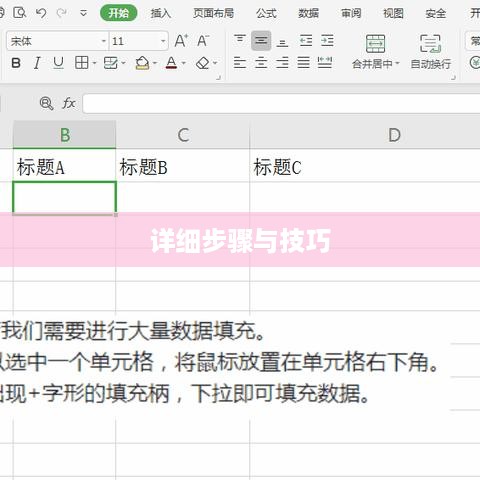
序列号格式不符合要求:有时需要按照特定格式排列序列号,如添加前缀、后缀等,这时,可以使用自定义序列号功能或公式来实现,可以使用TEXT函数将数字格式化为特定格式的文本,然后与其他文本拼接成所需的序列号。
实例演示
假设我们有一个包含员工信息的表格,需要按照员工编号排列序列号,在表格中输入员工编号后,选中需要填充序列号的单元格,这里我们可以使用ROW函数生成行号作为序列号,在第一个单元格中输入上述公式,然后向下拖动填充句柄复制公式,这样,每个单元格都会生成一个连续的序列号,按照员工编号进行排列。
通过掌握WPS中排序列号的基本方法和高级技巧,以及解决常见问题的解决方案,读者可以更加高效地在WPS中排列序列号,提高工作效率,需要注意的是,在使用公式生成序列号时,要确保公式的正确性并根据实际需求设置相应的参数,希望本文能对读者有所帮助。
关键词:WPS、序列号排列、填充序列、自定义序列号、公式应用、常见问题解决方案。